ກະວີ:
Morris Wright
ວັນທີຂອງການສ້າງ:
25 ເດືອນເມສາ 2021
ວັນທີປັບປຸງ:
1 ເດືອນກໍລະກົດ 2024
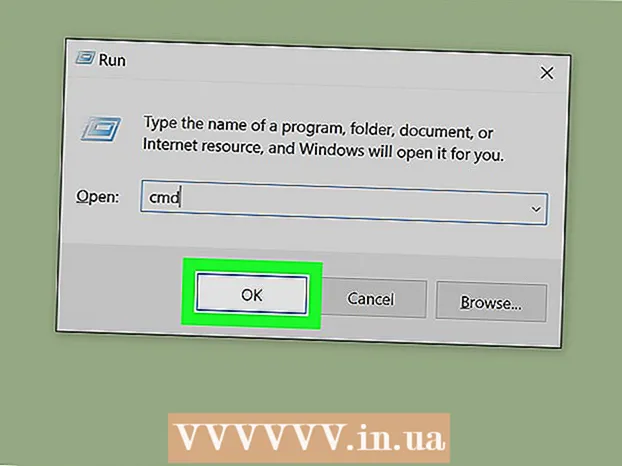
ເນື້ອຫາ
wikiHow ນີ້ສອນວິທີການເປີດ ໜ້າ ຕ່າງ ຄຳ ສັ່ງໃນ Windows. ທ່ານສາມາດເປີດ ໜ້າ ຕ່າງ ຄຳ ສັ່ງ (ຄຳ ສັ່ງ ຄຳ ສັ່ງ) ຈາກ Start menu ຂອງທ່ານຫຼືຈາກໂຟນເດີໃດໆໃນ File Explorer. ທ່ານຍັງສາມາດໃຊ້ຟັງຊັນ Windows "Run" ໄດ້.
ເພື່ອກ້າວ
ວິທີທີ່ 1 ຂອງ 3: ການ ນຳ ໃຊ້ເມນູ Start
 ເປີດເມນູເລີ່ມຕົ້ນຂອງຄອມພິວເຕີຂອງທ່ານ. ກົດທີ່ໄອຄອນ Windows
ເປີດເມນູເລີ່ມຕົ້ນຂອງຄອມພິວເຕີຂອງທ່ານ. ກົດທີ່ໄອຄອນ Windows  ປະເພດ cmd ຫຼື ວ່ອງໄວຄໍາສັ່ງ. ຫລັງຈາກເປີດເມນູ Start, ພິມສິ່ງນີ້ເພື່ອຄົ້ນຫາລາຍການເມນູ. "Command Prompt" ຈະປາກົດເປັນຜົນການຄົ້ນຫາອັນດັບ ໜຶ່ງ.
ປະເພດ cmd ຫຼື ວ່ອງໄວຄໍາສັ່ງ. ຫລັງຈາກເປີດເມນູ Start, ພິມສິ່ງນີ້ເພື່ອຄົ້ນຫາລາຍການເມນູ. "Command Prompt" ຈະປາກົດເປັນຜົນການຄົ້ນຫາອັນດັບ ໜຶ່ງ. - ທ່ານຍັງສາມາດຊອກຫາ ຄຳ ສັ່ງພ້ອມດ້ວຍ ຄຳ ສັ່ງຈາກເມນູ Start.
- "Command Prompt" ແມ່ນຢູ່ໃນໂຟນເດີ ລະບົບfolder ໃນ Windows 10 & 8, ແລະຢູ່ໃນໂຟນເດີ ອຸປະກອນເສີມ ພາຍໃຕ້ "ທຸກໆໂປແກຼມ" ໃນ Windows 7, Vista & XP.
 ກົດເຂົ້າ
ກົດເຂົ້າ  ກົດຂວາໃສ່ເມນູເລີ່ມຕົ້ນ
ກົດຂວາໃສ່ເມນູເລີ່ມຕົ້ນ  ຊອກຫາ "Command Prompt" ໃນເມນູສະພາບການ. ມັນມັກຈະຕັ້ງຢູ່ລະຫວ່າງ "Computer Management" ແລະ "Task Manager" ໃນເມນູ User Power.
ຊອກຫາ "Command Prompt" ໃນເມນູສະພາບການ. ມັນມັກຈະຕັ້ງຢູ່ລະຫວ່າງ "Computer Management" ແລະ "Task Manager" ໃນເມນູ User Power. - ຖ້າທ່ານກົດຂວາໃສ່ໂຟນເດີແທນທີ່ຈະເປັນ Start menu, ທ່ານຈະເຫັນ ເປີດ ໜ້າ ຕ່າງ ຄຳ ສັ່ງທີ່ນີ້ ໃນເມນູສະພາບການ.
 ກົດເຂົ້າ
ກົດເຂົ້າ  ກົດ ⊞ຊະນະ+ທ. ຢູ່ເທິງແປ້ນພິມຂອງທ່ານ. ກົດປຸ່ມ Windows ລົງເທິງແປ້ນພິມຂອງທ່ານແລະກົດປຸ່ມ "R". ນີ້ຈະເປີດ "Run" ຢູ່ໃນປ່ອງຢ້ຽມທີ່ມີການເປີດ ໃໝ່.
ກົດ ⊞ຊະນະ+ທ. ຢູ່ເທິງແປ້ນພິມຂອງທ່ານ. ກົດປຸ່ມ Windows ລົງເທິງແປ້ນພິມຂອງທ່ານແລະກົດປຸ່ມ "R". ນີ້ຈະເປີດ "Run" ຢູ່ໃນປ່ອງຢ້ຽມທີ່ມີການເປີດ ໃໝ່. - ທ່ານຍັງສາມາດ ເພື່ອປະຕິບັດ ໃນເມນູເລີ່ມຕົ້ນ.
 ປະເພດ cmd ຢູ່ໃນ "Run" window. ຟັງຊັນນີ້ເປີດ ໜ້າ ຕ່າງ ຄຳ ສັ່ງ.
ປະເພດ cmd ຢູ່ໃນ "Run" window. ຟັງຊັນນີ້ເປີດ ໜ້າ ຕ່າງ ຄຳ ສັ່ງ.  ກົດເຂົ້າ ຕົກລົງ ຢູ່ໃນ "Run" window. ຄຳ ສັ່ງທີ່ປ້ອນເຂົ້າມາຈະຖືກປະຕິບັດແລ້ວແລະ ຄຳ ສັ່ງ ຄຳ ສັ່ງຈະເປີດຢູ່ ໜ້າ ຕ່າງ ໃໝ່.
ກົດເຂົ້າ ຕົກລົງ ຢູ່ໃນ "Run" window. ຄຳ ສັ່ງທີ່ປ້ອນເຂົ້າມາຈະຖືກປະຕິບັດແລ້ວແລະ ຄຳ ສັ່ງ ຄຳ ສັ່ງຈະເປີດຢູ່ ໜ້າ ຕ່າງ ໃໝ່.



